HMI-Board上手指南
介绍
HMI-Board为 RT-Thread 联合瑞萨推出的高性价比图形评估套件,取代传统的 HMI+主控板硬件,一套硬件即可实现 HMI+IoT+控制的全套能力。依托于瑞萨高性能芯片 RA6M3 及 RT-Thread 软件生态,HMI-Board 不仅硬件性能强劲,同时软件生态丰富,助力开发者快速开发出GUI智能硬件产品,这个板子是我参加RT-Thread社区活动接触到的
特性
- R7FA6M3芯片自带2M flash和640K SRAM,这个内存足够给力,了解更多可以看官网的介绍:
- 配了一块超大显眼的屏幕,分辨率为480x232
- 板载了RT-Thread自研的WiFi芯片RW007,可惜还不能支持5G信道
- 板载RJ45以太网接口,可以进行有线通信
- 有很多Arduino的兼容接口
- 支持内存卡读写
- 支持can通信
- 板载4个按键(3个用户按键+RESET按键),两路用户LED
图片
开发板包装正面

环境搭建
软件
IDE:RT-Thread Studio 2.2.7,可以参考我之前写的文章《》来搭建开发环境
组件
确保SDK Manager安装以下组件
· Board_Support_Packages
· Renesas
· HMI-Board
· 1.1.1
· ToolChain_Support_Packages
· GNU_Tools_for_ARM_Embedded_Processors
· 5.4.1
· Debugger_Support_Packages
· PyOCD
· 0.2.0最小程序
新建项目,打开RT-Thread Studio,点击文件(F) -> 新建(N) -> RT-Thread 项目
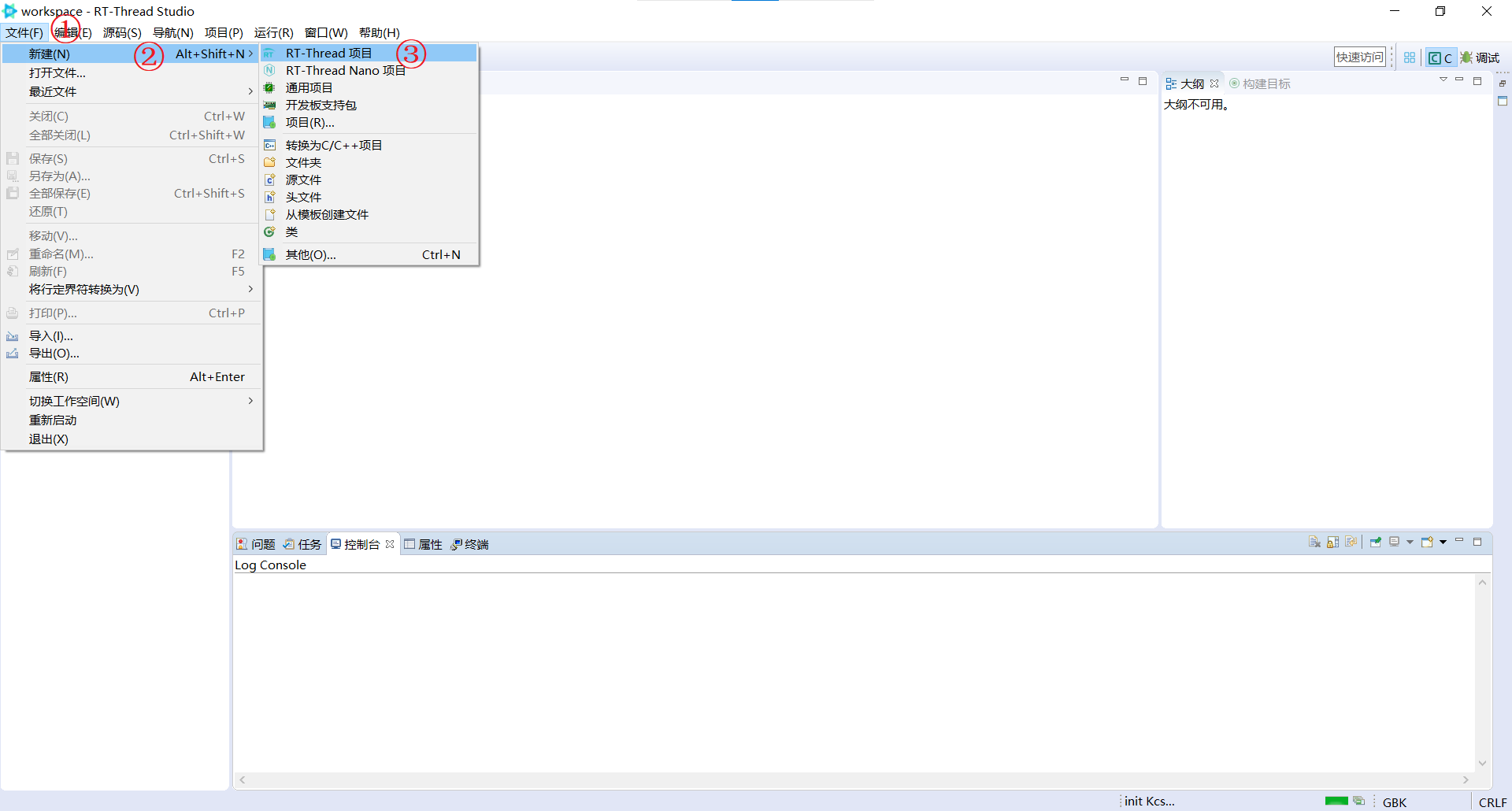
工程配置如下,依次填写工程名、开发板型号、BSP版本、工程类型、RT-Thread版本号等信息
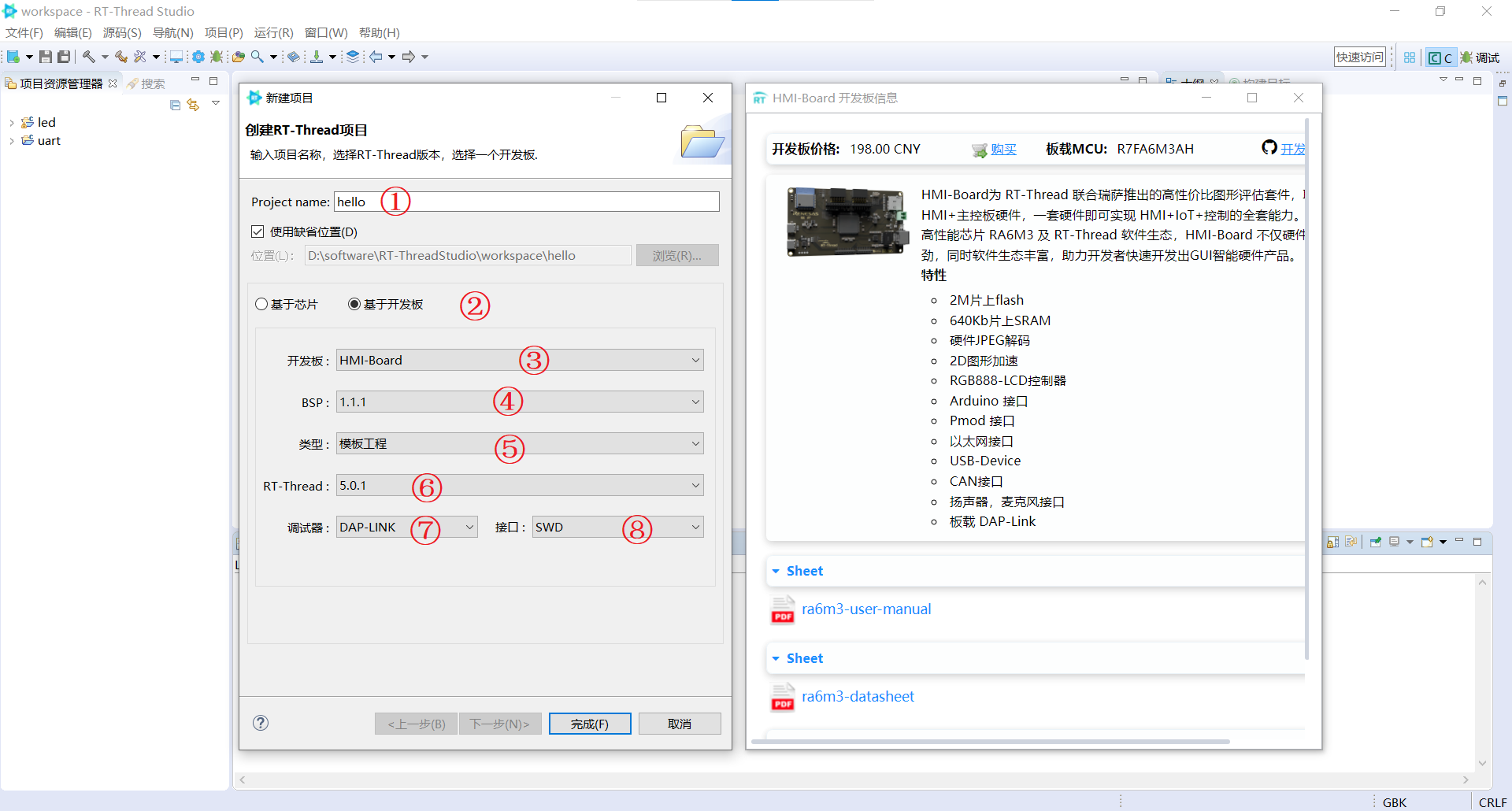
点击工具栏的齿轮样按钮进入配置工程界面,点击Debugger进行调试器设置
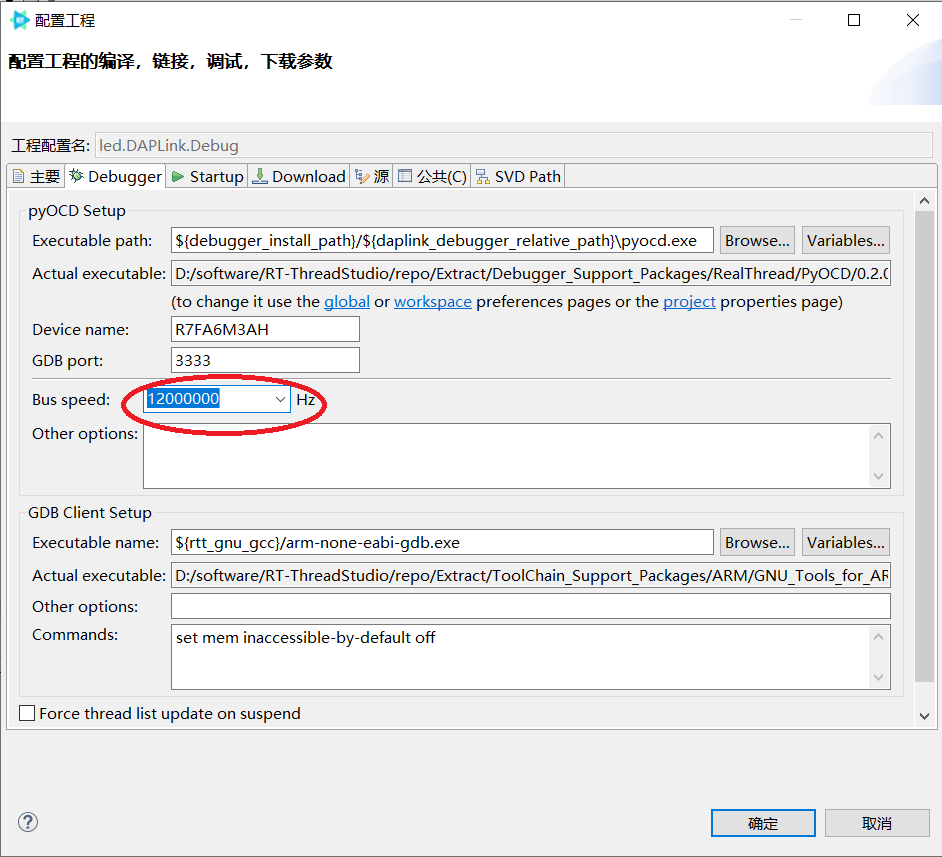
下载器设置,擦除模式选Sector erase
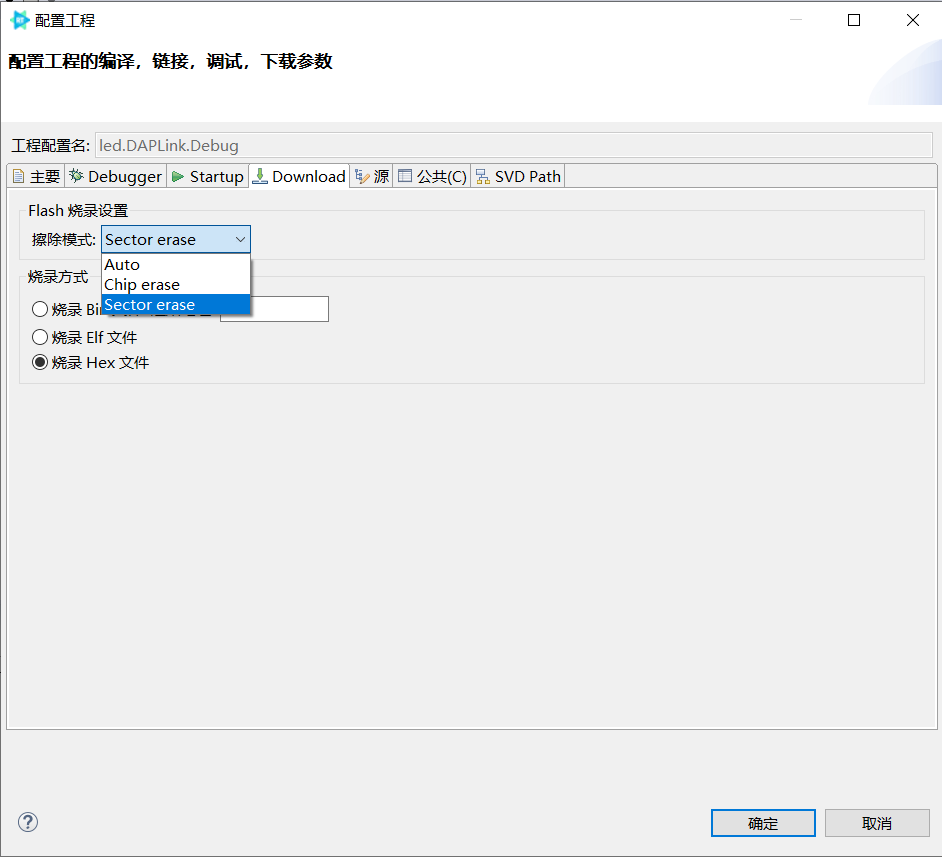
用USB C下载口连接DAP Link,按Ctrl + F5启动调试,编译下载程序后可以发现右下角的LED被循环点亮

总结
- 这个板子很多IO都是图形化的配置方式,可能对一些新手不大适应
- 板载DAP的下载速度真的很慢,可能是PyOCD的缘故,要尽可能选择
Sector erase的擦除模式,Bus Speed选12000000Hz - 板子上面的音频接口貌似还没有驱动
阅读剩余
版权声明:
作者:hywing
链接:https://iotstuff.cn/hmi-board-getting-started/
文章版权归作者所有,未经允许请勿转载。
THE END



